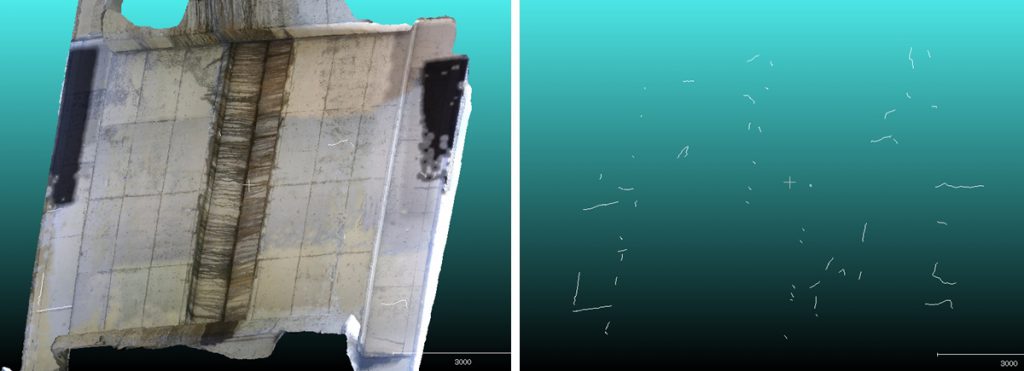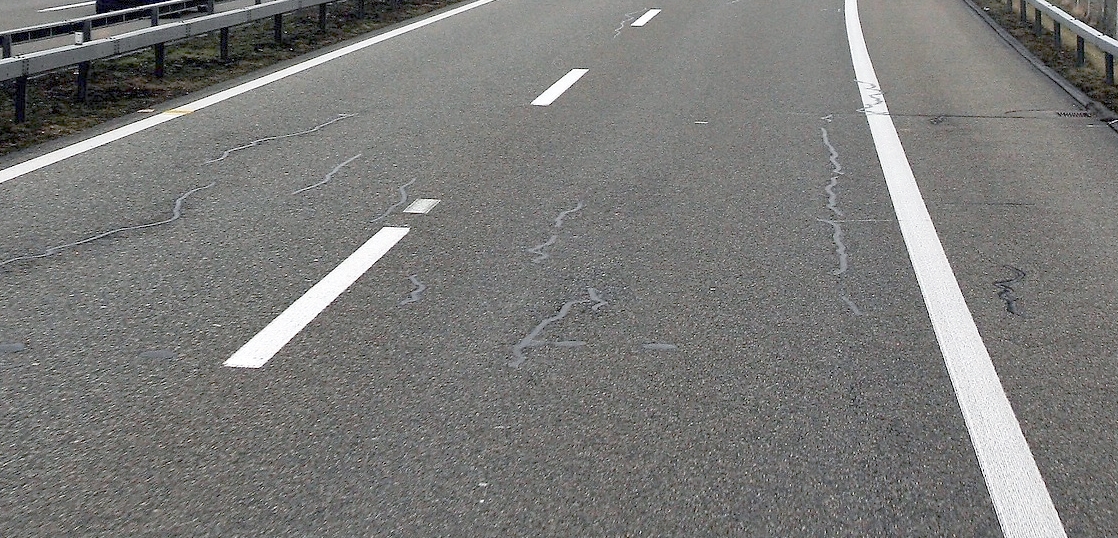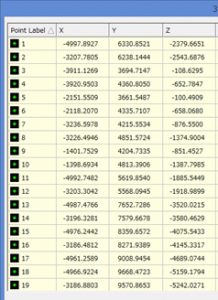写真計測ソフト『SingleView』を使った、クラック計測の事例をご紹介します。
コンクリート壁面のクラック検出例
クラックの抽出
どのような微細なクラックもトレースし、DXFで出力します。
勿論、寸法は実寸で計算されます。
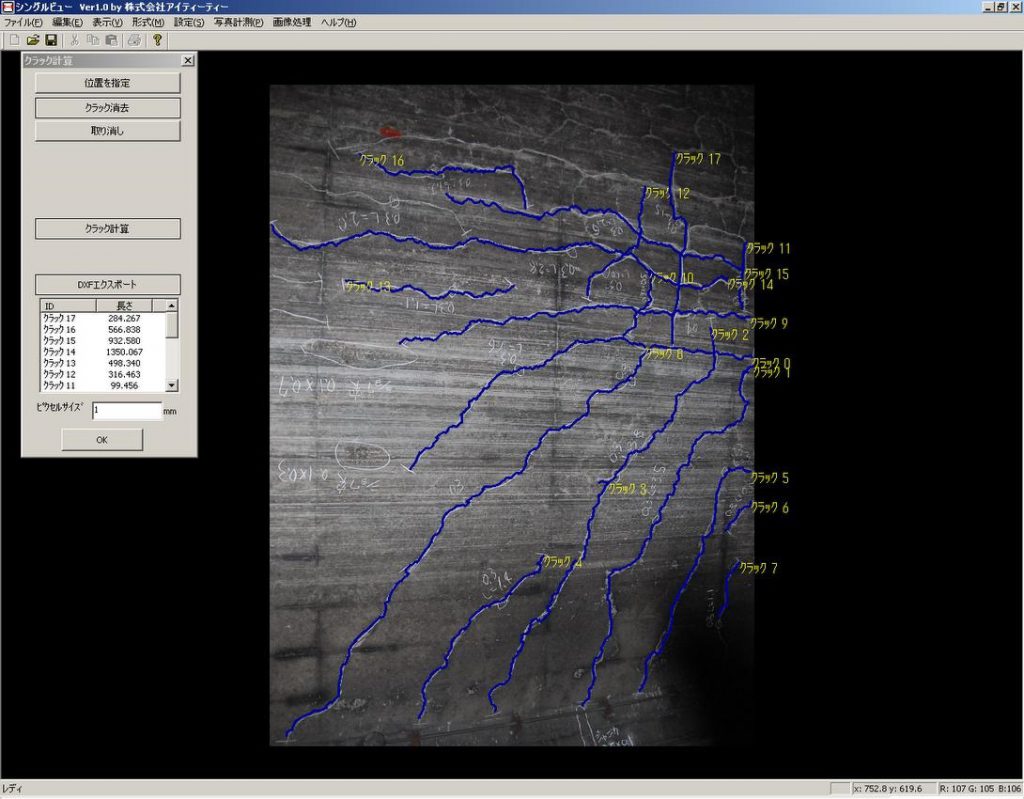
クラック計算モードでクラックを抽出
CADデータで出力
道路やトンネルなどのひび割れを抽出し、長さ、幅の寸法を算出します。
抽出したひび割れのデータは、CADで読み込み可能なDXFデータで出力できます。
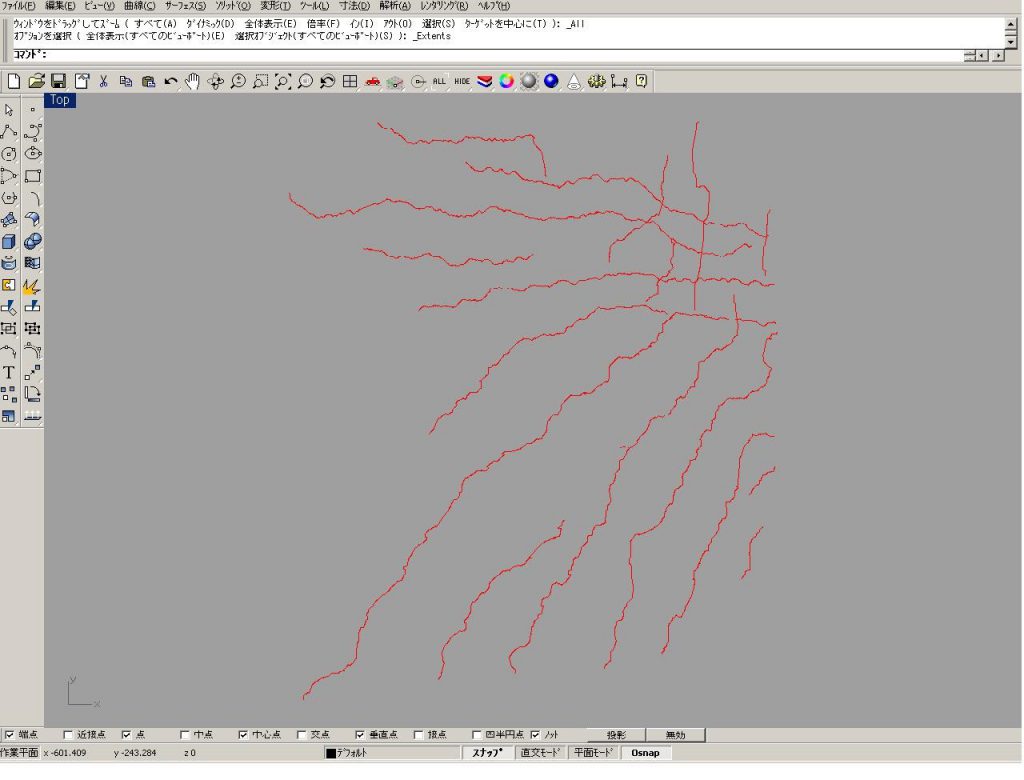
道路面のクラック検出例
従来の写真計測によるクラック検出に加えて、動画での検出を実施しています。
下の動画は、走行中の車から市販のビデオカメラで道路を撮影したものです。
ビデオによる道路クラックの検出
ドローンによる橋梁のクラック計測
ドローンを用いてビデオを空撮し、そのビデオより橋梁のクラック計測を行います。
計測手順1
動画をドローンにて撮影し、iWitnessPROソフトに動画を読み込みます。
動画から写真が切り出されます。今回は364枚です。
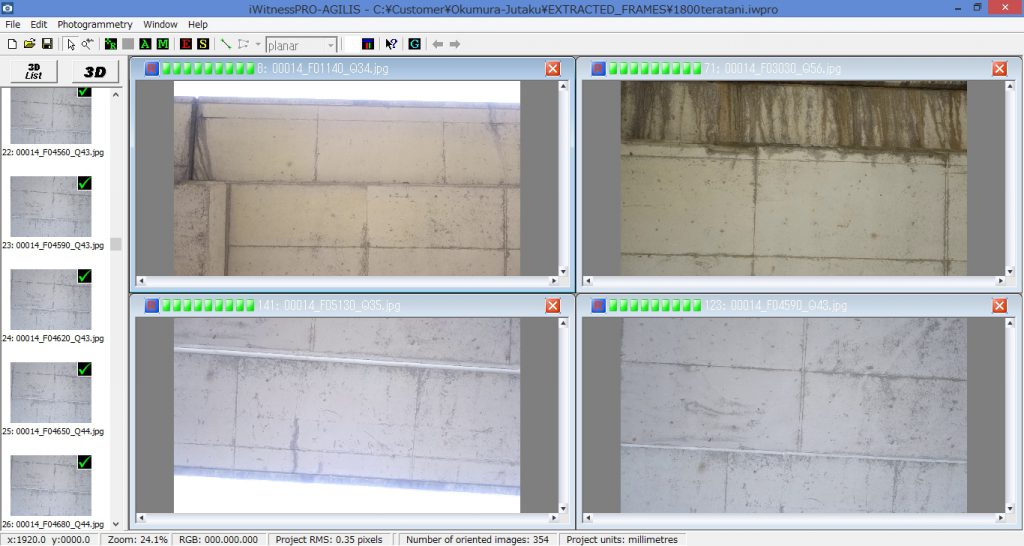
計測手順2
画像の特徴点を自動で検出し、3次元データが自動で作成されます。
動画の撮影位置もソフトウェアで計測します。

計測手順3
2点間寸法が分かっている所を1つだけ入力し、3次元データの縮尺を決定します。
画像上で点を選択し、今回は点1-2間距離を1800mmと入力しました。
オレンジの点は手順2で自動抽出した特徴点です。
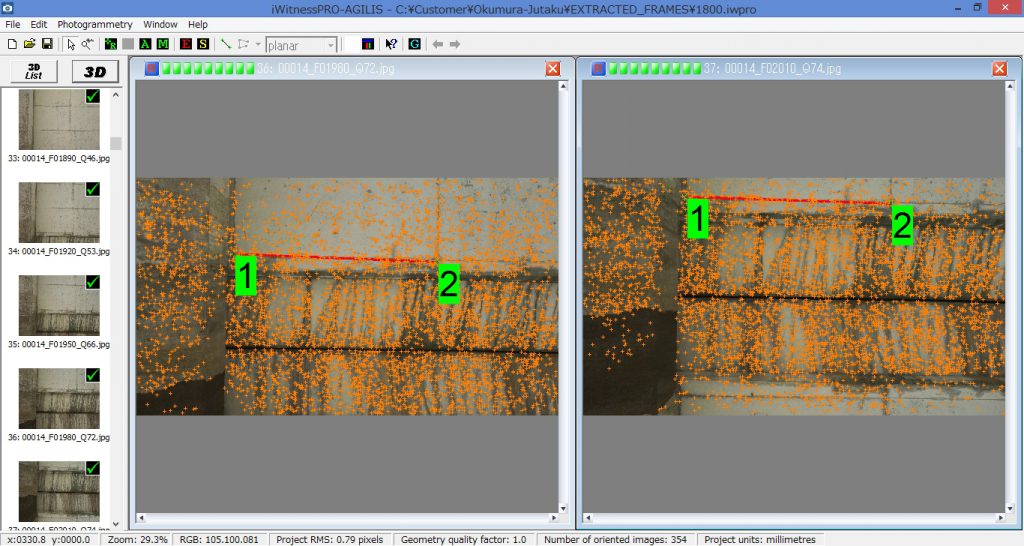
計測手順4
クラックの計測はフォトカルク・シングルビューで行います。
フォトカルク・シングルビューでは4点の座標値が必要です。
その座標値はiWitnessPROで複数枚の画像上で同一点を選択して取得します。(手順3と同様の手順です。)
計測手順5
フォトカルク・シングルビューにクラックを計測したい画像を読み込みます。
手順4で取得した4点の座標値テキストを読み込み、画像上でその4点をクリックします。
クラックのある位置を少しづつ選択します。クラックはDXFファイルとして出力できます。
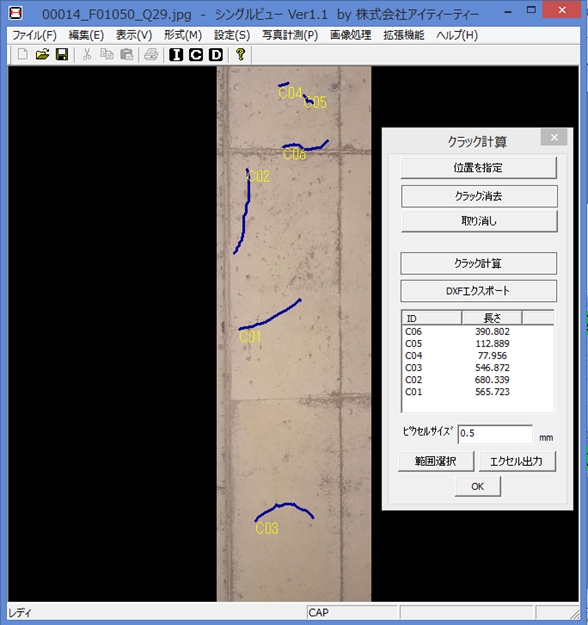
計測手順6
CloudCompare(フリーソフト)にiWitnessPROの3次元データと、フォトカルク・シングルビューのクラックデータを読み込みます。
3次元データの中にクラックが有ります。
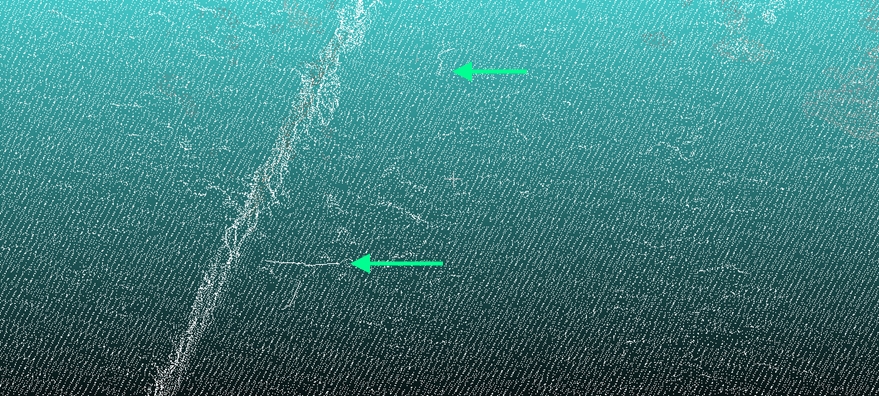
クラック結果画像
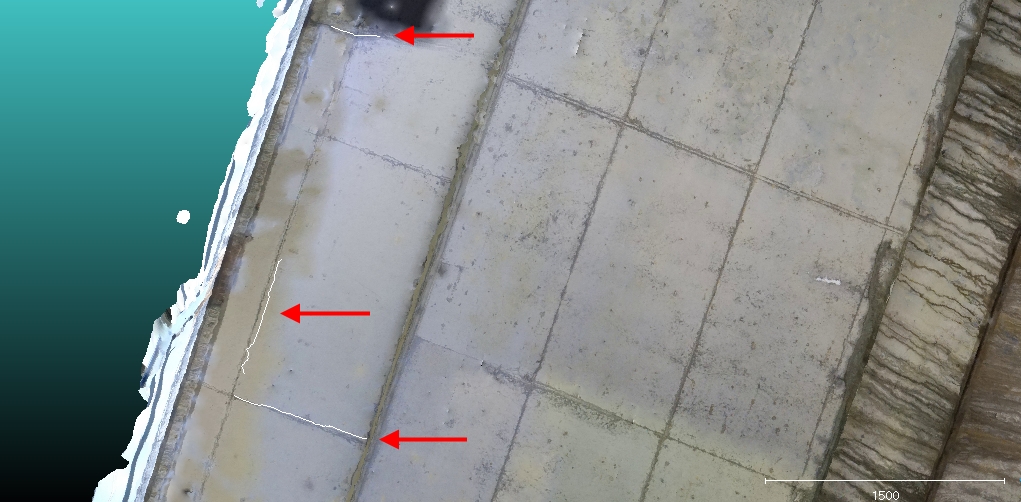
クラック画像
左は3次元データとクラックを両方表示、右側はクラックのみを表示